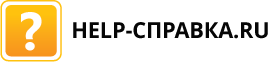Итак: список неиспользуемых рисунков составлен, но в Help&Manual 5 и 6 нет функции их автоматического перемещения в отдельную папку. Так как же их автоматически удалить? Очень просто: нужно скопировать список неиспользуемых рисунков из полного отчета в буфер обмена, вставить в текстовый редактор, заменить в списке кое-что при помощи функции поиска и замены и сохранить список как BAT-файл, который удалит все файлы. Рассмотрим данный способ подробнее.
- В нижней части отчета выделите список неиспользуемых рисунков и скопируйте его в буфер обмена (Ctrl+C).
- Запустите любой тестовый редактор, например, Notepad++, и вставьте список в новый документ. Должен получиться примерно следующий результат.
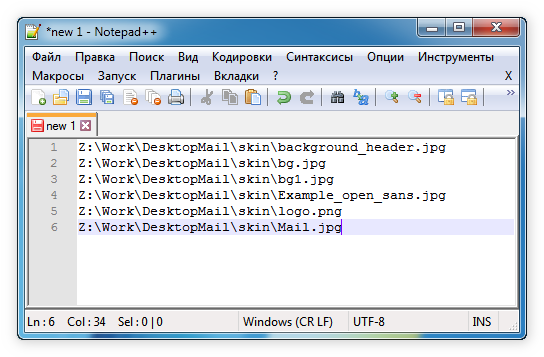
- В начало каждой строки добавьте команду удаления del при помощи функции поиска и замены.
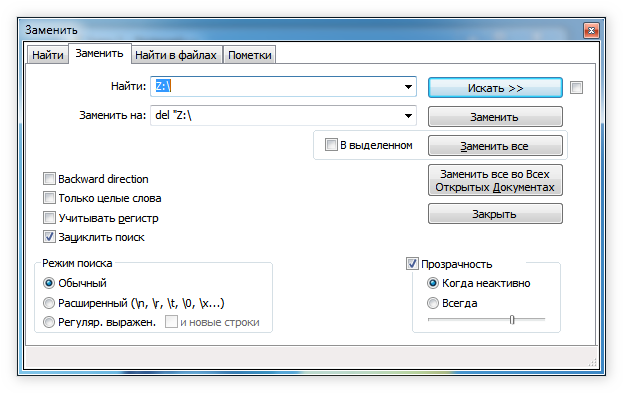
В данном примере все рисунки находятся на диске Z, поэтому замените Z:\ на del “Z:\.
Знак «”» нужен, так как некоторые пути к файлам, скорее всего, содержат пробелы. Теоретически, нужна вторая кавычка в конце каждой строки, но должно работать и без нее.
- Если в списке есть файлы, расположенные на других дисках, выполните замену аналогичным образом.
- В конце списка добавьте пустую строку и введите команду "pause". Это важно для того, чтобы можно было проверить результаты. Без данной команды окно терминала закроется сразу же и будет не понятно, удалены файлы или нет (например, в файле могут быть синтаксические и другие ошибки и т.п.). Должен получиться примерно следующий результат.
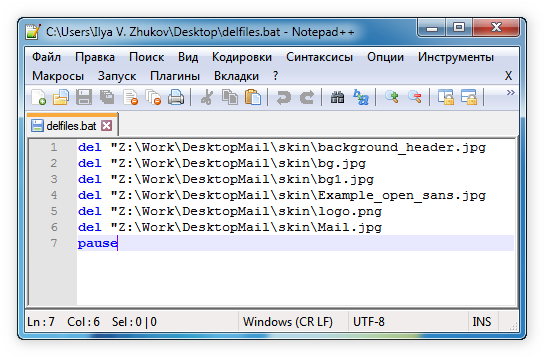
- Сохраните получившейся документ с понятным именем и расширением .bat, например, "delfiles.bat". Так как в каждой строке указан путь к файлу, bat-файл можно сохранить в любую папку.
- Чтобы удалить все файлы по списку, запустите bat-файл, дважды щелкнув его левой кнопкой мыши. Будет открыто окно терминала (консоли), в котором можно посмотреть результат.
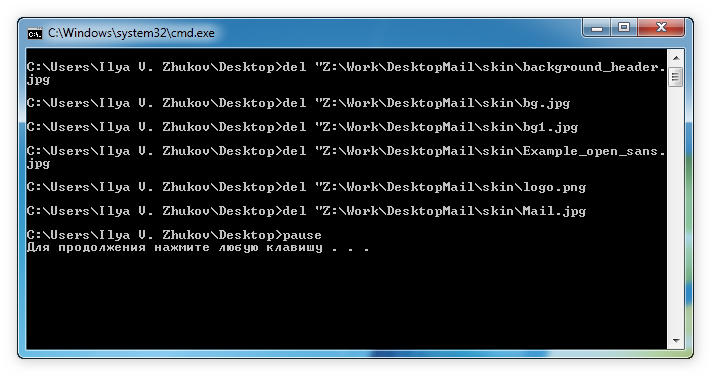
Источники и дополнительная информация
Источник статьи: Finding and deleting unused pictures quickly. Tim Green (требуется регистрация).
Википедия: Пакетный файл.
Сайт Философт: Писать bat-файлы может каждый! М. Острогорский.